Jak uspořádat domovskou obrazovku iPhone

Domovská obrazovka vašeho iPhone je docela osobní místo. Jste třídit typ aplikací, používat složky nebo je to jen nepořádek, který jen vy můžete dešifrovat? Bez ohledu na to, co se vám líbí, můžete uspořádat svou domovskou obrazovku iOS.
Přesunout aplikace kolem
Chcete-li aplikaci přemístit, klepněte na ikonu a podržte ji na několik sekund, dokud se nezmáčknou všechny ikony aplikací. Dávejte pozor, abyste nebyli příliš zatlačeni, nebo aktivujete 3D dotyk.
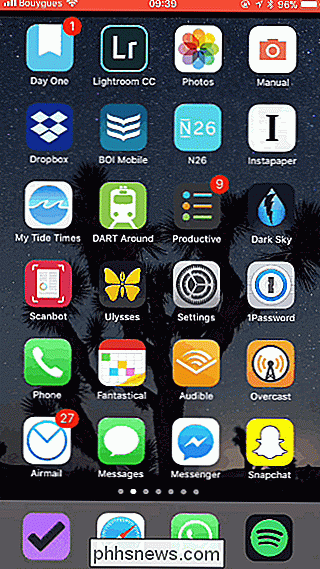
Přetáhněte aplikaci na novou pozici, kterou chcete.
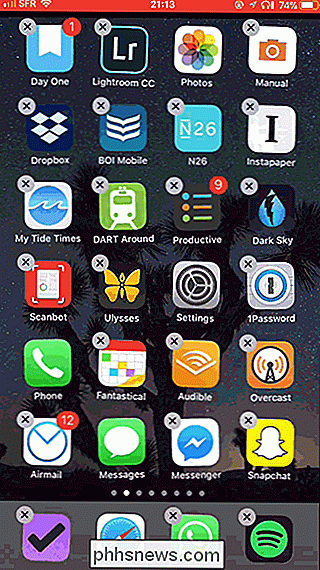
Pokud ji přetáhnete na okraj obrazovky, budete přeneseni na další stránce.
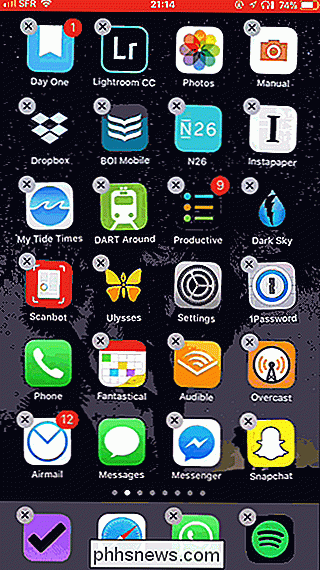
Dokonce můžete přetáhnout několik aplikací najednou klepnutím na ikonu aplikace a podržením jedné ikony aplikace a klepnutím na další ikony, které je přidáte do zásobníku. Ano, budete potřebovat použít druhý prvek.
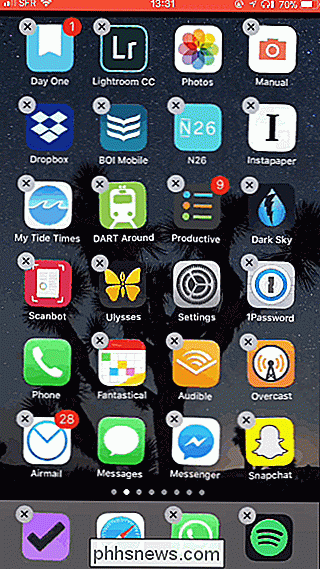
Vytvořit složky
Chcete-li vytvořit složku, přetáhněte jednu ikonu aplikace a nechte ji nad druhou.
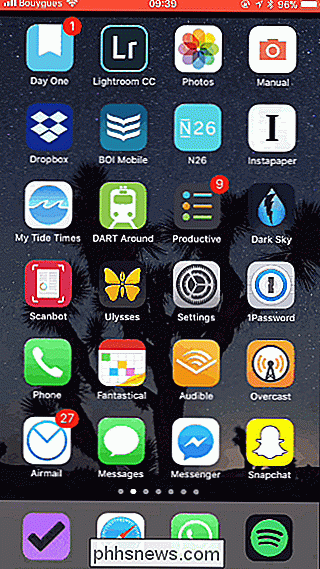
Vytvořte novou složku s oběma aplikací uvnitř. Aplikace iOS navrhuje název složky, ale můžete jej přejmenovat klepnutím na název a zadání nového.
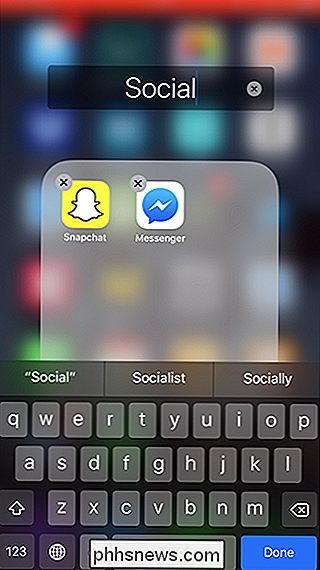
Aplikace můžete přesouvat jako normální v rámci složky. Jednoduše přetáhněte jeden zevnitř, aby se vrátil na domovskou obrazovku.
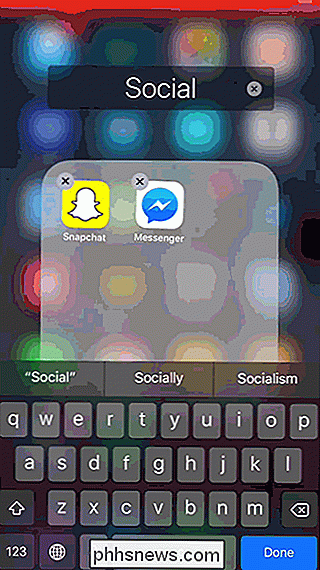
Chcete-li do složky přidat další aplikace, stačí je přetáhnout.
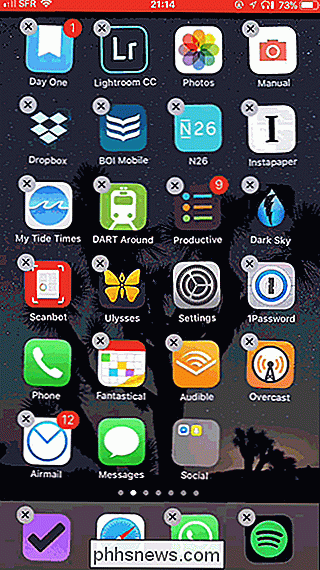
Odstranit aplikace
Chcete-li odstranit aplikaci a všechna její data, klepněte na podržte ikonu aplikace, dokud se neroztáhne a pak klepněte na malou ikonu X a poté na tlačítko Odstranit.
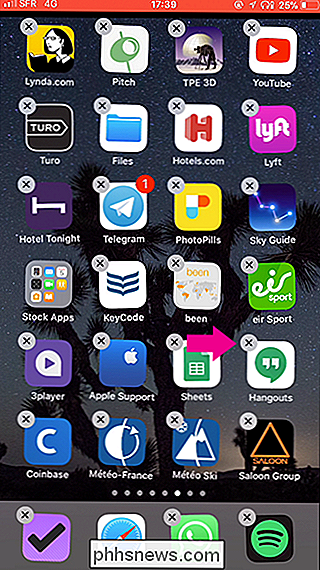
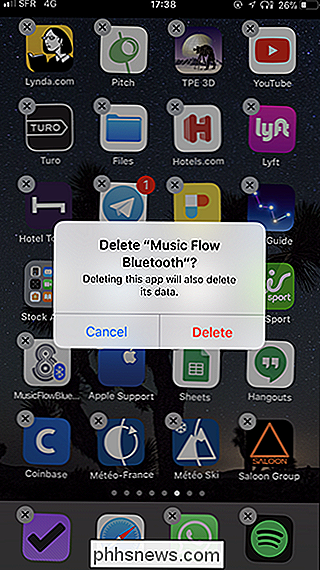
SOUVISEJÍCÍ: Jak odstranit nebo stáhnout aplikaci na iPhone nebo iPad
Existuje také několik dalších způsobů Chcete-li odstranit aplikace, včetně jejich načtení bez vymazání jejich dat, tak se podívejte na náš úplný průvodce.
Nastavte tapetu
SOUVISEJÍCÍ: Jak změnit Tapeta na vašem iPhone nebo iPad
umístění aplikací na domovské obrazovce není jediná věc, kterou si můžete přizpůsobit. Chcete-li změnit tapetu, přejděte do nabídky Nastavení> Tapeta> Zvolit novou tapetu a vyberte jednu z výchozích hodnot nebo obrázek z rolí fotoaparátu.
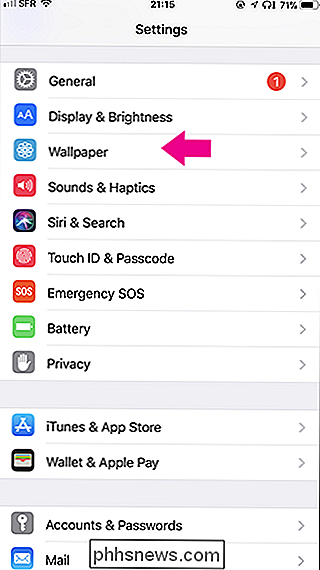
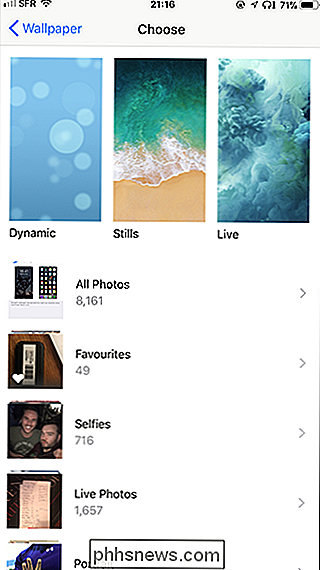
Jak jsme řekli, uspořádání domovské obrazovky závisí pouze na vás. Možná se vám líbí různé stránky pro různé typy aplikací. Možná se vám na první stránce líbí vše, co nejvíce používáte. Možná máte rád složky; možná vás nenávidíte. Ať už se vám líbí cokoli, víte, jak se to dělá.

Zabezpečení Wi-Fi: Používáte-li WPA2-AES, WPA2-TKIP nebo obojí?
Ochrana WEP, Wi-Fi Protected Access (WPA) a Wi-Fi Protected Access II (WPA2) primární bezpečnostní algoritmy, které uvidíte při nastavení bezdrátové sítě. WEP je nejstarší a ukázala se, že je zranitelná, protože stále více bezpečnostních nedostatků bylo zjištěno. WPA zlepšila bezpečnost, ale nyní je také považována za ohroženou vniknutí.

Jak formátovat jednotky USB větší než 32 GB se systémem FAT32 v systému Windows
Z jakéhokoli důvodu není možnost formátovat jednotky USB větší než 32 GB se systémem souborů FAT32 v běžném systému Windows formát nástroj. SOUVISEJÍCÍ: Jaký souborový systém mám použít pro USB disk? FAT32 je pevný souborový systém pro externí jednotky, pokud neplánujete používat soubory více než 4 GB.



